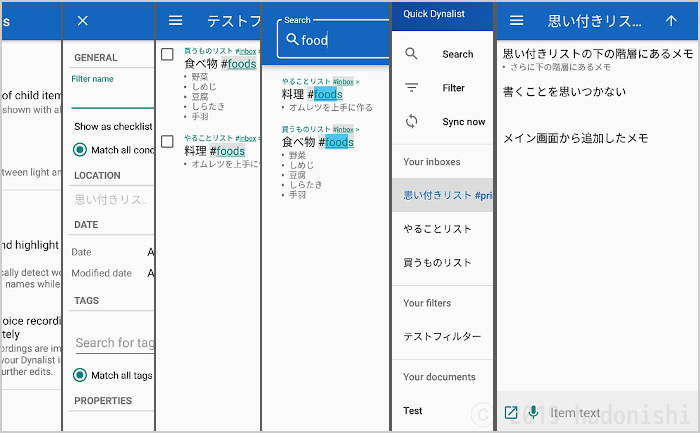今までの記事で解説では、アプリからDynalistへのメモの放り込みについてのみ触れてきましたが、Quick Dynalistにはその他にも多くの便利な機能が搭載されています。
今回は、Quick Dynalistのメイン画面について説明しつつ、その他の検索、フィルター機能についてや全体設定について解説していきます。
Quick Dynalistについて
Quick Dynalistの基本的な使い方についてはこちらをご覧ください。
Quick Dynalistのメイン画面
Quick Dynalistのメモ入力画面で、リストアイコンをタップすると、Quick Dynalist本体(以後、メイン画面)に移動します。
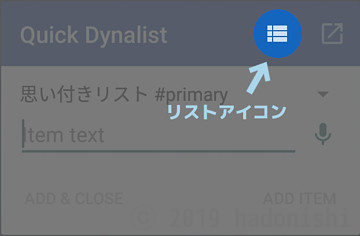
基本のメモ入力画面にあるリストアイコン
元となるDynalistではテキストがツリー型で表示されますが、Quick Dynalistでは単一リストとして表示され、それぞれのアイテムをタップすることにより階層間を移動します。

Quick DynalistとDynalistの表示の違い
メイン画面を開いた直後は、Dynalistで指定したInbox、もしくはprimary inboxタグで指定した位置が表示されます。
メイン画面の構成
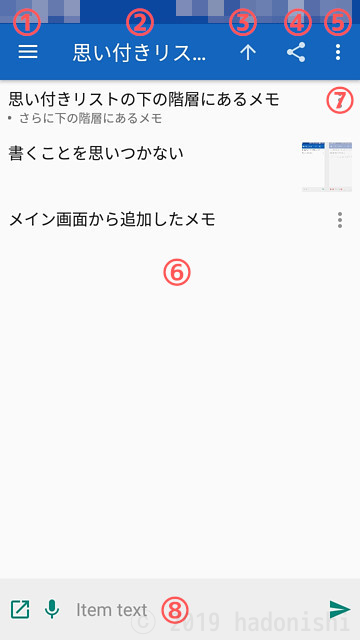
本体のメイン画面
- サイドメニューを表示します
- 現在の位置を表します
- 上の階層へ移動します
- 共有機能を表示します
- 現在の位置に対するその他のメニューを表示します
- 現在の位置の直下の内容を表示します
- 選択したアイテムに対するその他のメニューを表示します
- 現在位置の直下にメモを追加します
メイン画面のその他メニュー
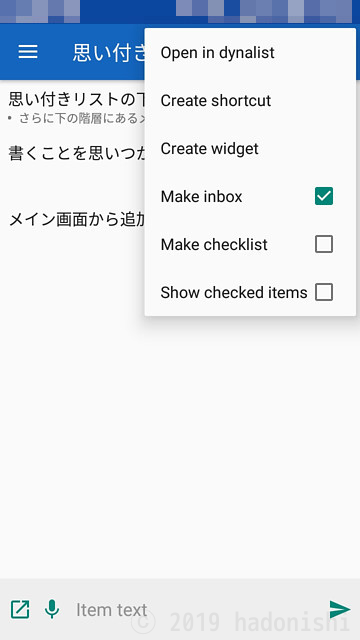
メニューを表示したところ
- Open in dynalist
- Dynalistで現在位置を開きます
- Create shortcut
- スマートフォンのホーム画面に現在位置のショートカットを作成します
- Create widget
- スマートフォンのホーム画面に現在位置のウィジェットを作成します
- Make inbox
- inboxタグをつけてメモ挿入位置リストに追加します
- Make checklist
- 下の階層のアイテムにチェックリストボタンを表示します
- Show checked items
- チェック済のアイテムを画面に表示します
メイン画面でのアイテム操作
- 左から右へスワイプ
- 該当アイテムを削除します。
- 右から左へスワイプ
- 該当アイテムを編集します。
- 長押し
- 該当アイテムを移動します。他のアイテムに重ねた際はそれ以下の階層へ、『Move to parent』に重ねた際は上の階層へ移動します。
選択したアイテムに対するその他のメニュー
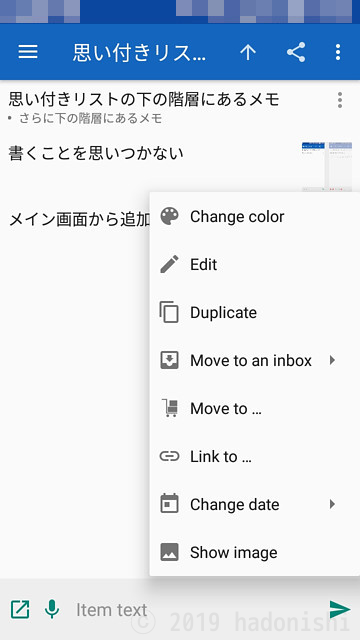
メニューを表示したところ
- Change color
- アイテムの色を変更します
- Edit
- アイテムを編集します
- Duplicate
- アイテムを複製します
- Move to an inbox
- inbox設定している行の下の階層に移動します
- Move to
- 検索した行の下の階層に移動します
- Link to
- 検索した行のリンクを作成し、ノートに追加します
- Change date
- 日付を追加・変更します。
Today(今日)、Modification date(アイテムの最終更新日)、Choose(選択した日時)から選択します。 - Show image
- 登録されている画像を別のアプリで表示します。画像がない場合は非表示です。
メイン画面のサイドメニュー
メイン画面の左端から右へスワイプ、もしくは左上のリストアイコンをタップすると、サイドメニューが表示されます。
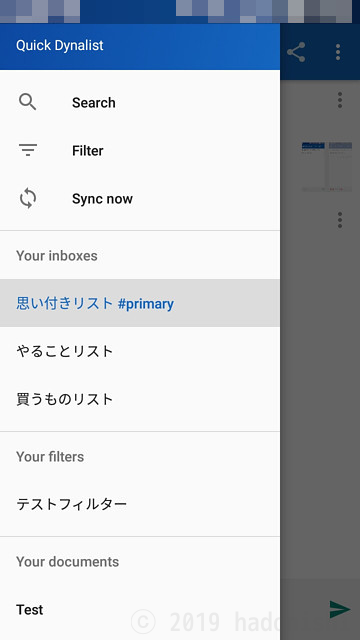
サイドメニューを表示したところ
- Search
- 検索画面を表示します
- Filter
- フィルター画面を表示します
- Sync now
- 今すぐDynalistとデータを同期します
- Your inboxes
- Dynalistで設定したinboxあるいはinboxタグやQuick Dynalistタグで指定した独自のインボックスを現在位置としてリストを表示します。
- Your filters
- Filter機能で保存したフィルターを表示します。フィルターが存在しない場合は表示されません。
- Your documents
- Dynalistのドキュメントの最上位(ルート)を表示します。
- Share Quick Dynalist
- Quick Dynalistをシェアします
- Rate Quick Dynalist
- Quick Dynalistを評価します
- Send bug report
- バグレポートを送信します
- Settings
- Quick Dynalistの設定を表示します
Search 検索機能
検索機能では、任意のテキストを含んだ行を探すことができます。
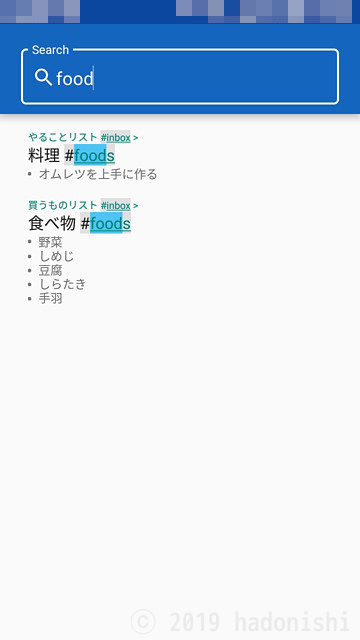
検索画面で検索した例
Searchボックスに検索テキストを入力すると、即座に結果が表示されます。結果のアイテムをタップすることでその位置に移動します。
Filter フィルター
フィルター機能を利用すると、日付やタグなどの条件を組み合わせたフィルターを通して、アイテムを抽出することができます。
フィルター入力画面
フィルター入力画面では、アイテムを抽出するためのフィルターを設定します。
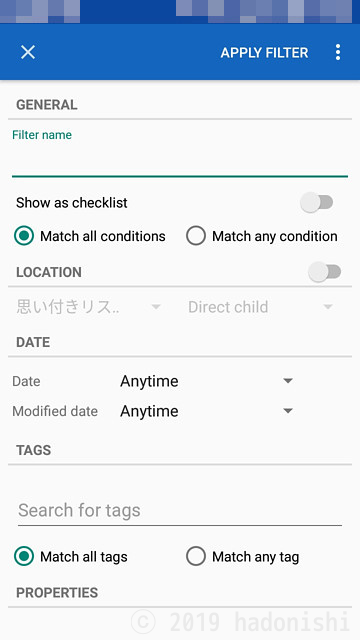
Quick Dynalistのフィルター入力画面
APPLY FILTER
フィルターを実行します
右上メニューボタン→Reset Filter
入力済のフィルターをリセットします
GENERAL(一般)
Filter name
フィルターの名前。空欄だと『Filter』になります。
Show as checklist
チェックリストとして表示するかどうか。オンにするとフィルター結果リストの先頭にチェックボックスがつきます(もとのDynalistにチェックボックスはつきません)。
Match all conditions
すべての条件に当てはまるアイテムのみを抽出します
Match any condition
いずれかの条件に当てはまるアイテムを抽出します。Match all conditionsと同時に選択することはできません。
DATE(日付)
DATE
表示したい日付を選択します。!で明示的に指定した日付のみが対象となります。
- Anytime
- いつでも、すべての日付
- Today
- 今日
- Today or earlier
- 今日またはそれ以前
- Tomorrow
- 明日
- In the next 7days
- 次の7日間
Modified date
アイテムの更新した最終日の範囲を指定します。例えばLast 3 daysを選んだ場合、今日を含む過去3日間で書き込み・修正をしたアイテムが選択されます。
- Anytime
- すべての日付
- Today
- 今日
- Last 3 days
- 過去3日間
- Last 7 days
- 過去7日間
TAGS(タグ)
Search for tags
抽出したいタグを指定します
Match all tags
すべてのタグを含むアイテムのみを抽出します
Match any tag
いずれかのタグを含むアイテムを抽出します。Match all tagsと同時に選択することはできません。
PROPERTIES(プロパティ/属性)
Exclude item if parent is included
親が抽出条件に当てはまる場合、下の階層の子アイテムを抽出結果から除外します。
OFF、Not checked、Checked
チェックボックスの状態での絞り込みです
- OFF
- 設定なし(デフォルト)
- Not checked
- チェックされていないアイテムを抽出します。画面でチェックボックスを表示していないアイテムでも、チェックされていなければ表示されます。
- Checked
- チェック済のアイテムを抽出します。
OFF、No image、Has image
画像を持っているかどうかでの絞り込みです。
- OFF
- 設定なし(デフォルト)
- No image
- 画像を持っていないアイテムを抽出します
- Has image
- 画像を持っていないアイテムを抽出します
SORT ORDER(並び順)
フィルター結果の並び順を指定します
- Default
- デフォルト。Dynalistで入力した通りの順番
- By Date
- 登録日付が古い順
- By modified date
- 更新日時が古い順
フィルター結果画面
フィルターで抽出した結果が表示される画面です。各アイテムの右側にあるボタンをタップすると、メイン画面と同じその他のメニューが表示されます。
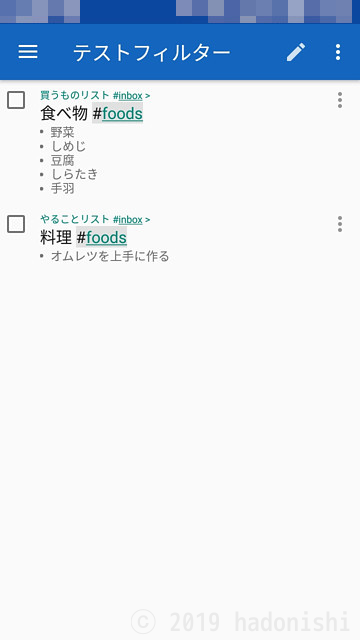
フィルターの結果を表示した例
- 右上の鉛筆アイコン
- 現在のフィルターを修正します。
- 右上メニューボタン
- フィルターのメニューボタンを表示します。

フィルター結果のメニューボタンを押したところ
- Create shortcut
- スマートフォンのホーム画面に、現在のフィルター結果へのショートカットボタンを追加します。
- Create widget
- スマートフォンのホーム画面に、現在のフィルター結果を表示するウィジェットを追加します。生成されなかった場合、ホーム画面の長押しからでのウィジェット追加を促すメッセージが表示されます。
- Save filter
- フィルターを保存します。保存したフィルターは、サイドメニューのYour Filter以下に追加されます。フィルターを削除したい場合は、Save filterのチェックをオフにします。
- Make checklist
- フィルター結果にチェックリストを表示します。Dynalist側には反映されません。
Settings 全体設定
Quick Dynalist全体の設定を行います。
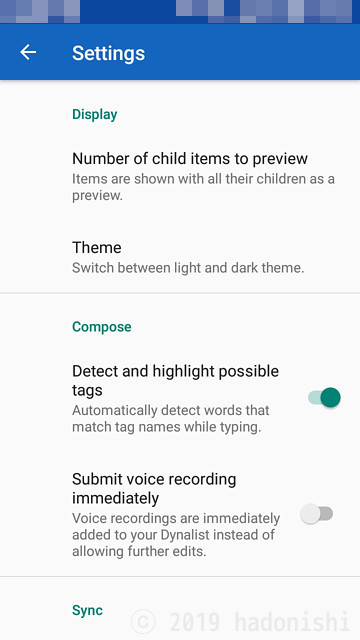
Quick Dynalist 設定画面
Display(画面)
Number of child item to preview
プレビューする子アイテムの数を設定します。なし、3、5、10、すべて表示より選択します。
- Items are shown without a preview of their children.
- すべての子アイテムをプレビュー表示しない。
- Items are shown with the first (3,5,10) children.
- 子アイテムを先頭の(3,5,10)個プレビュー表示する
- Items are shown with all their children as as preview.
- 子アイテムをすべてプレビュー表示する
Theme(テーマ)
Switch between light and dark theme.
明るいテーマと暗いテーマを切り替えます。Set by Battery Saver(バッテリーセーバーで設定)という選択肢もあります。
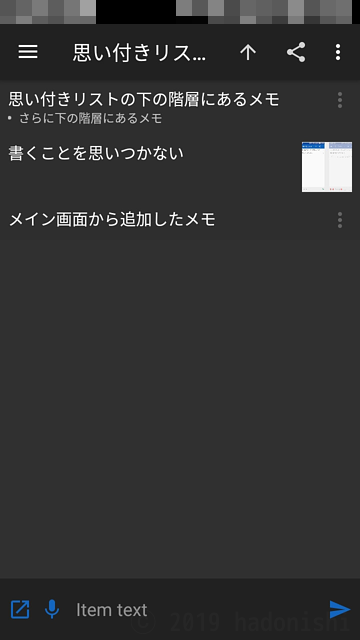
ダークテーマを適用したところ
Compose(構成)
Detect and highlight possible tags
有効なタグを検出して強調表示します
Automatically detect words that match tag names while typing.
入力中、タグ名に一致する単語を自動的に検出します。
Submit voice recording immediately
音声入力をしたらすぐに送信します。
Voice recording are immediately added to your Dynalist instead of allowing further edits.
オンにすると、メモ入力画面で音声入力をしたとき、録音完了と同時にDynalistへ送信されるようにします。オフ(デフォルト)では、録音完了後、メモ入力画面にテキストが入った状態でとどまります。
Sync(同期)
Auto sync(自動同期)
Trigger sync automatically whenever Quick Dynalist is opened. Recommended.
オンにするとQuick Dynalistが開かれるたびに自動的に同期します(推奨)
Sync interval in minutes
分単位で同期の間隔を指定します(0-30分)。
Sync with mobile data
モバイルデータ通信でも同期する
Sync automatically even if no WiFi connection is available.
Wifi接続が使用できない場合でも自動的に同期します
今回はメイン画面といくつかの機能についてでした。次回はホーム画面に置くショートカットとウィジェットについて解説します。
Quick Dynalistの使い方に関する記事一覧
- DynawriteとQuickDynalistの比較
- 導入方法~インストールからトークン入力、初期設定まで
- 基本的な使い方~メモを放り込む方法と挿入位置の指定まで
- 応用的な使い方~メイン画面と検索、フィルター、全体設定まで@現在のページ
- 応用的な使い方~ウィジェットとショートカット